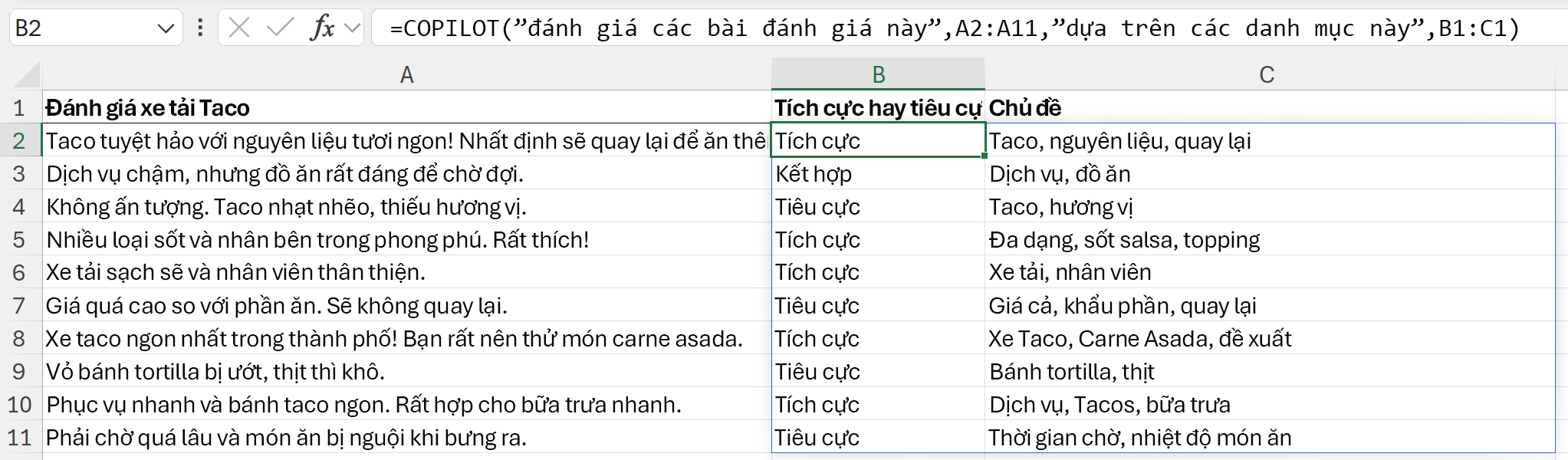Bài viết này mô tả cú pháp công thức và cách dùng hàm COPILOT trong Microsoft Excel.
Lưu ý: Tính năng này yêu cầu giấy phép cho các tính năng Copilot cao cấp. Tìm hiểu thêm:
-
Doanh nghiệp và Doanh nghiệp: Microsoft 365 Copilot kế hoạch và giá cả – AI dành cho Doanh nghiệp | Microsoft 365
-
Gia đình và Gia đình: Microsoft 365 Premium tôi sử dụng Microsoft Store
Quan trọng: Hàm này hiện đang ở bản Beta và chỉ khả dụng cho người dùng trên Kênh Beta, có sẵn thông qua chương trình Người dùng nội bộ Microsoft 365và chương trình Frontier.
Mô tả
Hàm COPILOT cho phép người dùng tận dụng trí tuệ nhân tạo bằng cách cung cấp lời nhắc và tham chiếu từ lưới để tạo phản hồi dựa trên mô hình ngôn ngữ AI.
Cú pháp
=COPILOT(prompt_part1, [context1], [prompt_part2], [context2], ...)
Cú pháp hàm COPILOT có các đối số sau đây:
-
Prompt_part Bắt buộc. Văn bản mô tả tác vụ hoặc câu hỏi cho mô hình AI. Mỗi prompt_part theo thứ tự với ngữ cảnh để đưa ra một lời nhắc duy nhất
-
Ngữ cảnh Không bắt buộc. Tham chiếu từ lưới cung cấp ngữ cảnh hoặc dữ liệu cho mô hình AI. Đây có thể là một ô đơn lẻ hoặc một dải ô
Mẹo:
-
Lời nhắc được gửi đến mô hình AI được xây dựng từ tất cả các tham đối prompt_partngữ cảnh và văn bản
-
Ví dụ, đối với công thức này:
-
=COPILOT("Phân loại", B1:B10, "thành một trong các danh mục sau ", A1:A4)
-
Thông tin này được gửi đến mô hình AI:
-
"Phân loại [các giá trị từ B1:B10] thành các thể loại sau [các giá trị từ A1:A4]"
Sử dụng hàm COPILOT
Hàm COPILOT gọi mô hình AI được lưu trữ Azure trực tiếp từ công thức ô. Phản hồi sẽ trả về phản hồi dựa trên lời nhắc của bạn và mọi dữ liệu được tham chiếu, cho phép đầu ra động, thông minh ngay trong lưới.
Khi nào nên sử dụng hàm COPILOT
Hàm COPILOT được thiết kế cho các tác vụ ngữ âm, tạo và khám phá. Phù hợp nhất cho các kịch bản không bắt buộc phải có độ chính xác định thức và trong đó việc hiểu ngôn ngữ tự nhiên có thể cung cấp giá trị. Các trường hợp sử dụng được đề xuất bao gồm:
-
Tóm tắt văn bản: Tập hợp các chuỗi dài hoặc phạm vi ô thành các bản tóm tắt ngắn gọn.Ví dụ: =COPILOT("Tóm tắt phản hồi này", A2:A20)
-
Tạo dữ liệu mẫu: Tạo dữ liệu chỗ dành sẵn hoặc ví dụ để tạo mẫu hoặc demo.Ví dụ, =COPILOT("Năm hương vị kem")
-
Phân loại hoặc gắn thẻ nội dung: Gán thể loại hoặc nhãn cho các mục nhập văn bản.Ví dụ: =COPILOT("Phân loại tình cảm", B2:B100)
-
Tạo văn bản: Tạo nội dung văn bản đơn giản.Ví dụ: =COPILOT("Tạo mô tả cho sản phẩm này dựa trên thông số kỹ thuật của sản phẩm", B2:B8)
Khi NOT để sử dụng hàm COPILOT
COPILOT sử dụng AI và có thể đưa ra phản hồi không chính xác.
Để đảm bảo độ tin cậy và sử dụng hợp lý, hãy tránh sử dụng COPILOT để:
-
Tính toán bằng số: Dùng các công thức Excel gốc (ví dụ: SUM, AVERAGE, IF) cho bất kỳ tác vụ nào yêu cầu độ chính xác hoặc khả năng tái tạo.
-
Các câu trả lời yêu cầu ngữ cảnh khác với các dải ô được cung cấp: Hàm COPILOT chỉ có quyền truy nhập vào lời nhắc và ngữ cảnh mà hàm cung cấp hoặc được tham chiếu. Nó không có quyền truy nhập vào dữ liệu khác từ sổ làm việc của bạn, dữ liệu từ các tệp khác hoặc thông tin doanh nghiệp.
-
Tra cứu dựa trên dữ liệu trong sổ làm việc của bạn: Dùng XLOOKUP để tra cứu dữ liệu dựa trên một bảng hoặc dải ô.
-
Các tác vụ có ngụ ý pháp lý, quy định hoặc tuân thủ: Tránh sử dụng đầu ra do AI tạo ra cho báo cáo tài chính, tài liệu pháp lý hoặc các kịch bản có tỷ lệ cao khác.
-
Dữ liệu gần đây hoặc trong thời gian thực: Hàm không xác định và có thể trả về các kết quả khác nhau khi tính toán lại. Hiện tại, giới hạn kiến thức của mô hình là thông tin trước tháng 6 năm 2024.
COPILOT có thể trả về nhiều kết quả
Dựa trên ngữ cảnh bạn cung cấp, hàm COPILOT có thể trả về nhiều kết quả dưới dạng Mảng Động tràn qua lưới.
Điều này làm giảm số lượng các tính toán COPILOT được thực hiện và cho phép mô hình cung cấp đầu ra hữu ích dựa trên nhiều đầu vào.
Giới hạn sử dụng
-
Hàm COPILOT chỉ khả dụng cho người dùng có đăng ký Copilot
-
Bạn có thể tính toán tối đa 100 hàm COPILOT mỗi 10 phút
-
Hàm COPILOT không thể tính toán trong sổ làm việc có nhãn Bảo mật hoặc Bảo mật Cao
Lỗi thường gặp
|
Văn bản lỗi |
Loại lỗi |
Mô tả |
|---|---|---|
|
Short-Term vượt quá giới hạn |
#CONNECT |
Bạn đã vượt quá giới hạn 100 phép tính hàm Copilot trong vòng 10 phút. Đợi 10 phút rồi thử lại. |
|
Lỗi Lời nhắc |
#VALUE |
Không thể đánh giá lời nhắc của bạn. Chỉnh sửa lời nhắc của bạn và thử lại. |
|
Nhắc quá lớn |
#VALUE |
Lời nhắc của bạn (bao gồm ngữ cảnh) quá lớn. Vui lòng giảm kích cỡ lời nhắc hoặc ngữ cảnh của bạn. |
|
Không Tìm thấy Giấy phép |
#BLOCKED |
Không thể tìm thấy giấy phép Copilot của bạn. Nếu bạn có giấy phép Copilot, hãy thử đăng nhập lại. |
|
Thời gian chờ máy chủ |
#CONNECT |
Không có phản hồi từ máy chủ. Sự cố này có thể được giải quyết bằng cách đơn giản hóa lời nhắc của bạn hoặc có thể có sự cố với máy chủ. |
|
Sổ làm việc Bí mật |
#BLOCKED |
Hàm COPILOT không thể tính toán trong sổ làm việc có nhãn Bảo mật hoặc Bảo mật Cao |
Lưu ý:
-
Hàm COPILOT yêu cầu kết nối internet hiện hoạt để truy cập các mô hình AI được lưu trữ trên Azure.
-
Hàm COPILOT chỉ có quyền truy nhập vào dữ liệu được cung cấp thông qua các đối số ngữ cảnh. Nó không có quyền truy cập vào:
-
Dữ liệu khác từ sổ làm việc
-
Dữ liệu doanh nghiệp
-
Thông tin từ internet
-
-
Hiện tại, hàm COPILOT sử dụng gpt-4.1-mini (2025-04-14).
-
Mô hình của hàm COPILOT sẽ phát triển và cải thiện trong tương lai và kết quả của công thức có thể thay đổi theo thời gian, ngay cả với cùng các tham đối. Chỉ sử dụng hàm COPILOT khi có thể chấp nhận điều này. Nếu bạn không muốn tính toán lại kết quả, hãy cân nhắc việc chuyển đổi chúng thành các giá trị bằng sao chép, Dán Giá trị (các giá trị chọn, Ctrl + C, Ctrl + Shift + V).
-
Lời nhắc và dữ liệu được cung cấp dưới dạng ngữ cảnh của bạn sẽ không được sử dụng để đào tạo mô hình AI.
-
Để biết thêm thông tin về Copilot trong Excel, hãy xem Câu hỏi thường gặp về Copilot trong Excel